|
|
(광고) 단통법 시대의 인터넷가입 가이드(ver2.0) (234) |
 백메가 백메가 |
2015-12 |
1666535 |
25 |
2015-12
1666535
1  백메가 백메가
|
|
|
[필독] 처음 오시는 분을 위한 안내 (734) |
정은준1 |
2014-05 |
5131794 |
0 |
|
2014-05
5131794
1 정은준1
|
|
15310 |
livecomm.exe 허용해도 되나요? 사진참조 (5) |
 Nikon Nikon |
2014-08 |
9380 |
0 |
2014-08
9380
1  Nikon Nikon
|
|
15309 |
무한잉크중에 프린트 내구성좋구 빨리인쇄되는 제품이 뭐가 있을까요 ? (13) |
규니 |
2019-08 |
9380 |
0 |
|
2019-08
9380
1 규니
|
|
15308 |
Hp p410 raid6 라이센스 (8) |
BJH |
2013-10 |
9380 |
0 |
|
2013-10
9380
1 BJH
|
|
15307 |
혹시 세지오 란 그룹웨어 써 보신분 있으시나요?? |
자바라 |
2013-05 |
9380 |
0 |
|
2013-05
9380
1 자바라
|
|
15306 |
질문이요... 와일드캣 시리즈 혹은 파지 1,2,3,4 (4) |
김홍기 |
2003-10 |
9380 |
10 |
|
2003-10
9380
1 김홍기
|
|
15305 |
Thunder i860 (S2603) 보드 입니다. (3) |
서경열 |
2002-12 |
9381 |
31 |
|
2002-12
9381
1 서경열
|
|
15304 |
윈도우 2000 server에대한 질문입니다. (4) |
윤석진 |
2003-05 |
9381 |
65 |
|
2003-05
9381
1 윤석진
|
|
15303 |
SLC / MLC 과연 선택은? (4) |
이성훈 |
2010-04 |
9381 |
0 |
|
2010-04
9381
1 이성훈
|
|
15302 |
외장 SSD 속도저하 문제 어떻게 하면 좋을까요? (10) |
VSPress |
2019-10 |
9381 |
0 |
|
2019-10
9381
1 VSPress
|
|
15301 |
블루스크린 코드 0x0000007E 질문드립니다. (6) |
듀얼cpu |
2015-12 |
9381 |
0 |
|
2015-12
9381
1 듀얼cpu
|
|
15300 |
ide하드를 스카시처럼 쓸수 있는 장치가 잇나요 (1) |
우승엽 |
2003-05 |
9381 |
6 |
|
2003-05
9381
1 우승엽
|
|
15299 |
어디가 같아야 스태핑넘버가 일치한다고 하죠? (2) |
신종훈 |
2003-08 |
9381 |
6 |
|
2003-08
9381
1 신종훈
|
|
15298 |
타얀 보드 전원 3개 다 꼽아야 하는 건가요?? (4) |
서중성 |
2003-12 |
9382 |
8 |
|
2003-12
9382
1 서중성
|
|
15297 |
개인용도로 vdi 구축해서 쓰시는 분 있나요? (3) |
이이크 |
2013-10 |
9382 |
0 |
|
2013-10
9382
1 이이크
|
|
15296 |
133레이드카드쓰시는 분계세요? 도스에서 인식하는 방법없나요? (2) |
김건우 |
2003-11 |
9382 |
22 |
|
2003-11
9382
1 김건우
|
|
15295 |
E5450과 E5472의 성능차가 얼마나 될까요? (3) |
파렌하잇 |
2015-04 |
9382 |
0 |
|
2015-04
9382
1 파렌하잇
|
|
15294 |
6TB 하드디스크 어떤가요? (6) |
하늘하늘 |
2014-12 |
9382 |
0 |
|
2014-12
9382
1 하늘하늘
|
|
15293 |
유선전화 노이즈 발생시 필터 사용하면 되나요? (4) |
조명수 |
2014-03 |
9383 |
0 |
|
2014-03
9383
1 조명수
|
|
15292 |
HP Z400 워크스테이션,또는 구형 마닉케이스에 E-ATX보드 장착 가능할까요.. (4) |
알파고 |
2016-10 |
9383 |
0 |
|
2016-10
9383
1 알파고
|
|
15291 |
[컴알못주의] HP 서버컴퓨터에 SSD 장착하는법 (16) |
gooogle |
2018-06 |
9383 |
0 |
|
2018-06
9383
1 gooogle
|
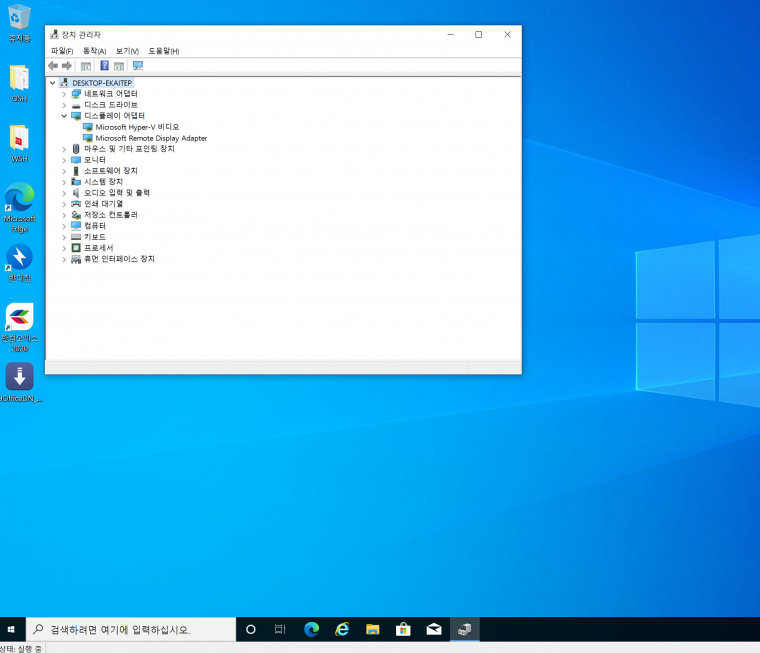




Add-VMAssignableDevice : 'Windows'이(가) 리소스를 'Windows'에 추가하지 못했습니다.
작업을 수행할 수 없습니다.
'Windows'이(가) 리소스를 추가하지 못했습니다. (가상 컴퓨터 ID 36D7BF7A-FB42-4890-A335-5581065BD58C)
가상 컴퓨터가 호스트 종료 시 저장된 상태로 전환하도록 구성되어 있으므로 'Windows'에 장치를 추가할 수 없습니다. (가상 컴퓨터 ID 36D7BF7A-FB42-4890-A335-5581065BD58C)
위치 줄:1 문자:1
+ Add-VMAssignableDevice -LocationPath "PCIROOT(0)#PCI(0801)#PCI(0000)" ...
+ ~~~~~~~~~~~~~~~~~~~~~~~~~~~~~~~~~~~~~~~~~~~~~~~~~~~~~~~~~~~~~~~~~~~~~
+ CategoryInfo : InvalidOperation: (:) [Add-VMAssignableDevice], VirtualizationException
+ FullyQualifiedErrorId : NotSupported,Microsoft.HyperV.PowerShell.Commands.AddVmAssignableDevice
이렇게 에러가 뜨면서 안되네요.. 무슨 메세지인가요 ㅜ
선택 할 수 있는 메뉴 (저장, 끄기, 종료) 중 '저장'에 되어있으면 DDA 할당이 불가합니다.
'끄기' 나 '종료' 로 바꾸고 할당하시면 할당이 될겁니다.
https://docs.microsoft.com/ko-kr/windows-server/virtualization/hyper-v/deploy/deploying-graphics-devices-using-dda
올려두신 링크를 열어서 'DDA 에 대한 VM 구성' 항목을 보시면 됩니다.